
1 Untuk data dalam jadual, gunakan fungsi untuk mencari orang yang bertugas.
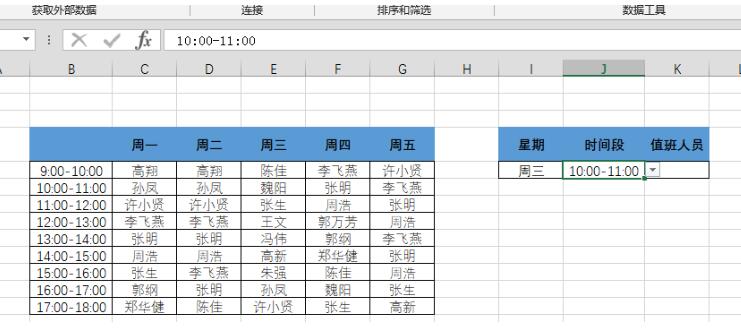
2 Masukkan fungsi =INDEX(C29:G37,MATCH(J29,B29:B37,0),MATCH(I29,C28:G28,0)) dalam sel.
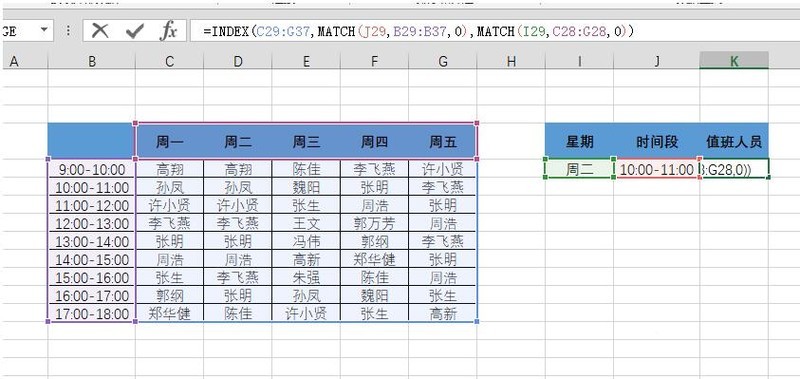
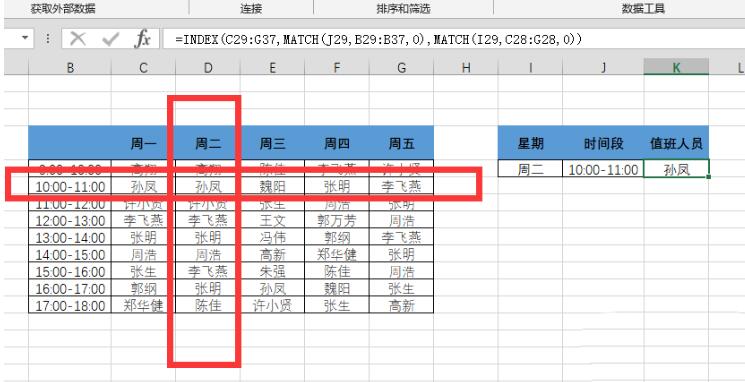
3 Fungsi =INDEX(C29:G37,MATCH(J29,B29:B37,0),MATCH(I29,C28:G28,0)), parameter C29:G37 - kawasan carian.
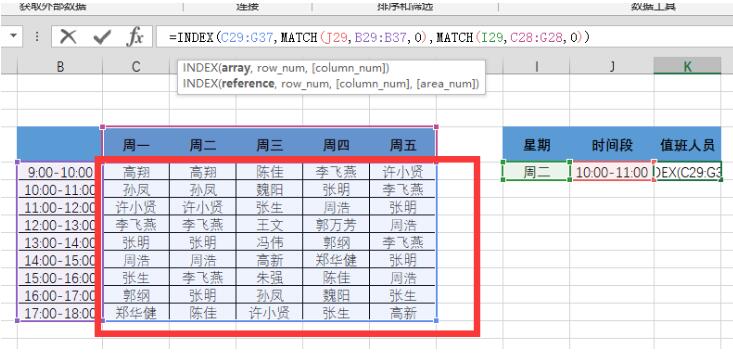
4 Fungsi =INDEX(C29:G37,MATCH(J29,B29:B37,0),MATCH(I29,C28:G28,0)). Parameter MATCH(J29,B29:B37,0)——Tempoh masa carian.
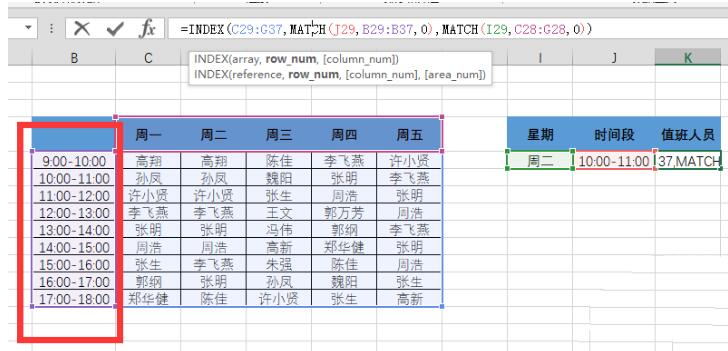
5. Fungsi =INDEX(C29:G37,MATCH(J29,B29:B37,0),MATCH(I29,C28:G28,0)). Parameter MATCH(I29,C28:G28,0)——Kawasan carian.
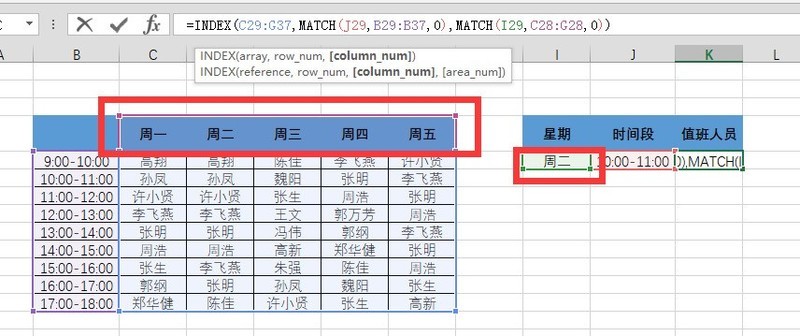
Atas ialah kandungan terperinci Cara cepat mencari orang yang bertugas menggunakan fungsi indeks dalam Excel. Untuk maklumat lanjut, sila ikut artikel berkaitan lain di laman web China PHP!
 Penyelesaian kegagalan sesi
Penyelesaian kegagalan sesi
 Bagaimana untuk menetapkan ppt skrin lebar
Bagaimana untuk menetapkan ppt skrin lebar
 Bolehkah percikan api Douyin dinyalakan semula jika ia telah dimatikan selama lebih daripada tiga hari?
Bolehkah percikan api Douyin dinyalakan semula jika ia telah dimatikan selama lebih daripada tiga hari?
 Mengapakah vue.js melaporkan ralat?
Mengapakah vue.js melaporkan ralat?
 Perkara yang perlu dilakukan jika alamat IP anda diserang
Perkara yang perlu dilakukan jika alamat IP anda diserang
 Perbezaan antara akaun perkhidmatan WeChat dan akaun rasmi
Perbezaan antara akaun perkhidmatan WeChat dan akaun rasmi
 pintu masuk laman web rasmi msdn
pintu masuk laman web rasmi msdn
 Perbezaan antara fprintf dan printf
Perbezaan antara fprintf dan printf




